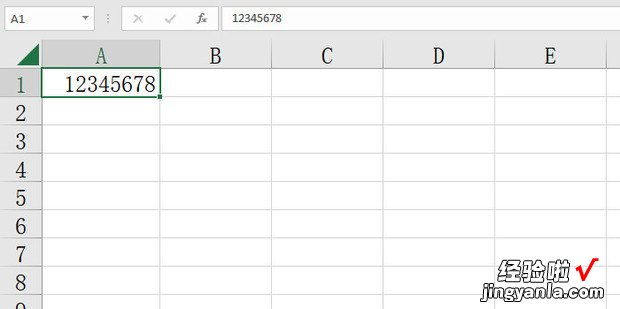【EXCEL 如何设置输入内容提示,excel如何设置选项】
下面给大家介绍一下EXCEL 如何设置输入内容提示
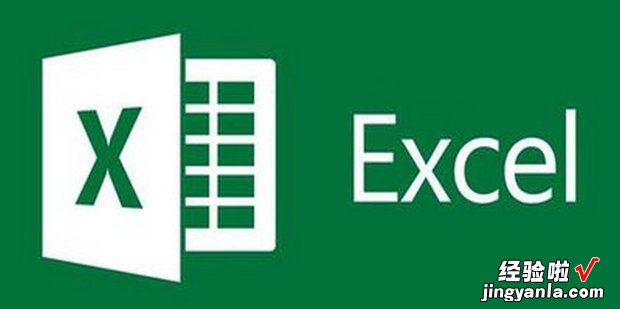
方法
打开Excel文件并选中A1单元格然后选择上方菜单栏内的数据 。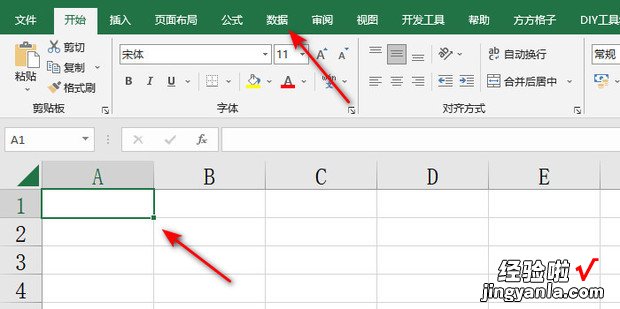
选择数据验证下的数据验证 。
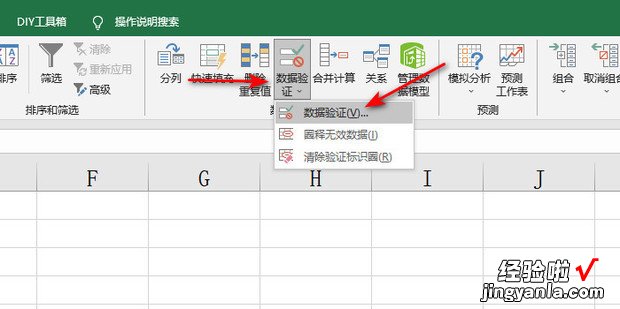
选择允许下拉列表内的文本长度 。
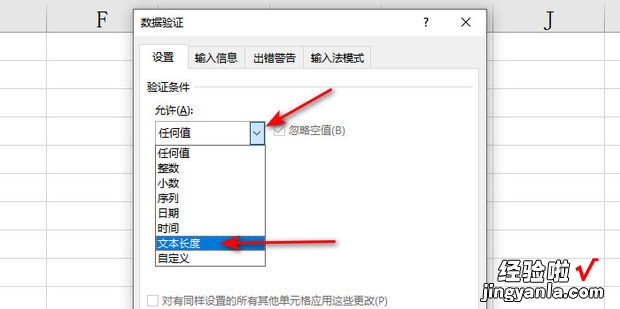
数据下拉列表中选择等于 。
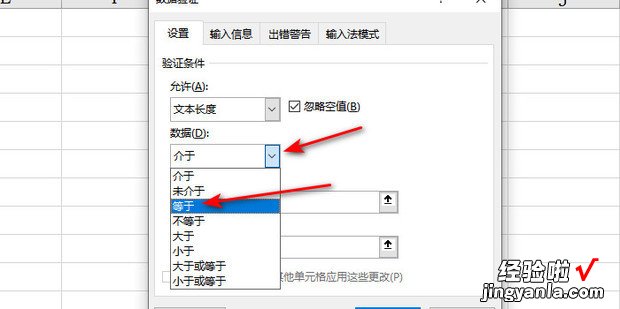
长度框内输入8,然后选择上方的出错警告 。
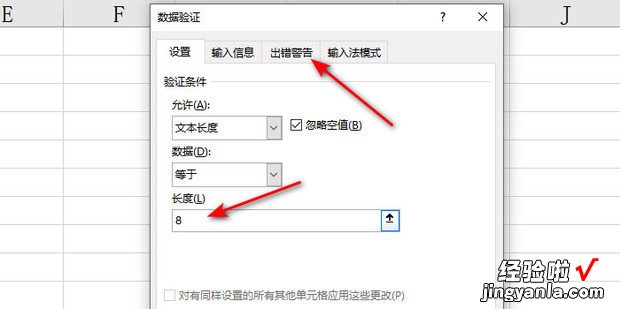
在错误信息框内输入“请输入8位字母或符号”然后点击确定即可 。
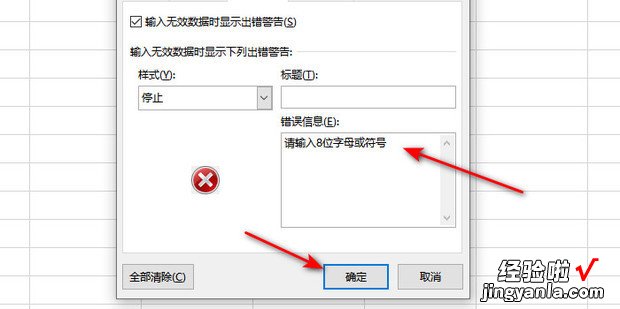
此时在A1单元格内输入长度不为8的数据时就会出现这样的提示了 。
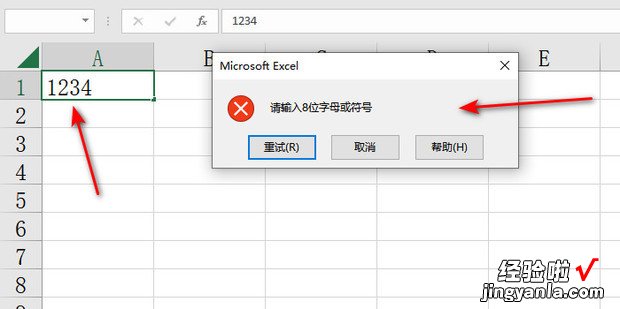
在单元格里输入8位字母或符号,显示正常,不会出现提示 。